Photoshop制作超酷的光晕效果图片
2022-12-25 17:38:21
来源/作者: /
己有:32人学习过
七、将“背景副本2”的图层混合模式设置为“变暗”。

八、创建新图层,并拖动到所有图层最上方。选择画笔工具,设置尖角笔刷,在新建的图层中绘制各种大小和颜色的圆点。
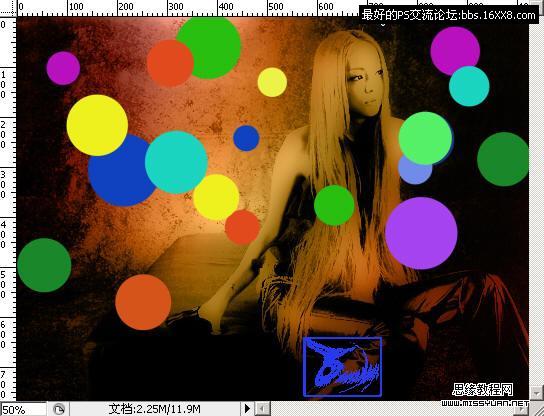
九、将“图层2”的混合模式设置为“柔光”。

十、选择“背景”图层,执行动感模糊命令,把角度设置为0,距离设置为最大并确定。
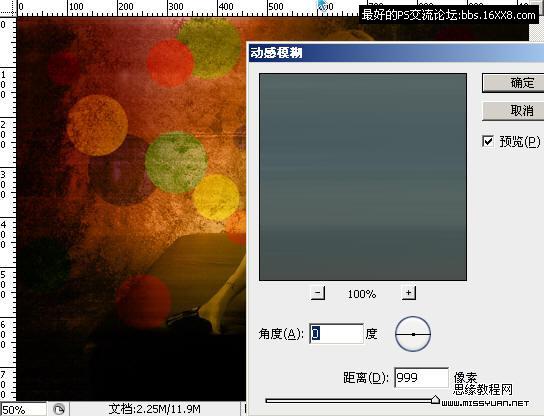
十 一、点击“图层”面板下的创建新图层按钮,新建“图层3”,把它拖动到“图层2”的上方,选择矩形选框工具,按Shift键在新建的图层上随意拖拉选区。
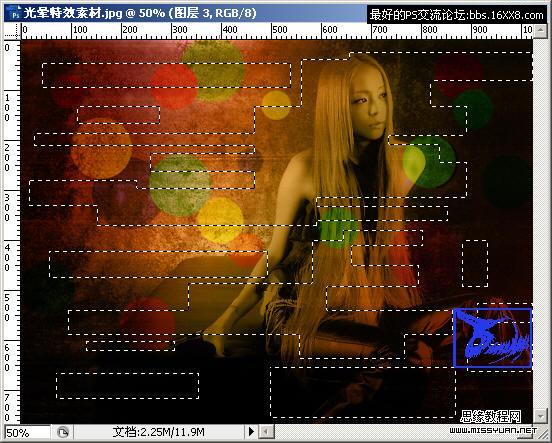
下一篇:古典奢华套签制作




























